Windows7组策略阻止程序运行的终极解决方案
时间:2025-06-04 11:42:33 105浏览 收藏
针对Windows7系统中出现的“此程序被组策略阻止”问题,用户可以通过一系列步骤轻松解决。首先,打开资源管理器进入控制面板,选择“系统和安全”,然后点击“管理工具”,找到并进入“本地安全策略”。在左侧菜单中,右键点击“软件限制策略”,选择“删除软件限制策略”,并确认删除所有限制策略。随后,重新创建软件限制策略,使系统恢复到无限制规则的状态。这样,用户便可顺利安装之前被阻止的程序,避免类似提示信息的困扰。
最近有部分使用Win7系统的用户反馈,在安装某个程序时会收到一条提示信息:“此程序被组策略阻止”。这导致程序无法正常安装,用户对此感到困惑且十分烦恼。实际上,出现这种情况的原因在于组策略设置了相关规则,从而阻止了软件的安装。若想解决问题,只需将其取消即可。那么,对于Win7系统中出现的“此程序被组策略阻止”的提示,应该如何处理呢?
解决步骤:
- 按下Win+E快捷键,打开资源管理器,随后进入控制面板页面;

- 在控制面板界面选择“系统和安全”选项;
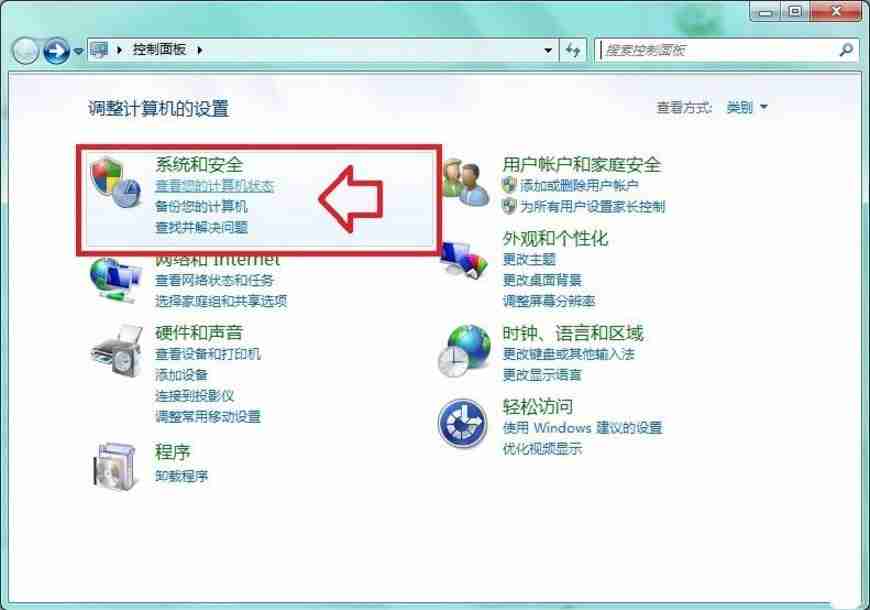
- 点击“系统和安全”后,继续选择“管理工具”;
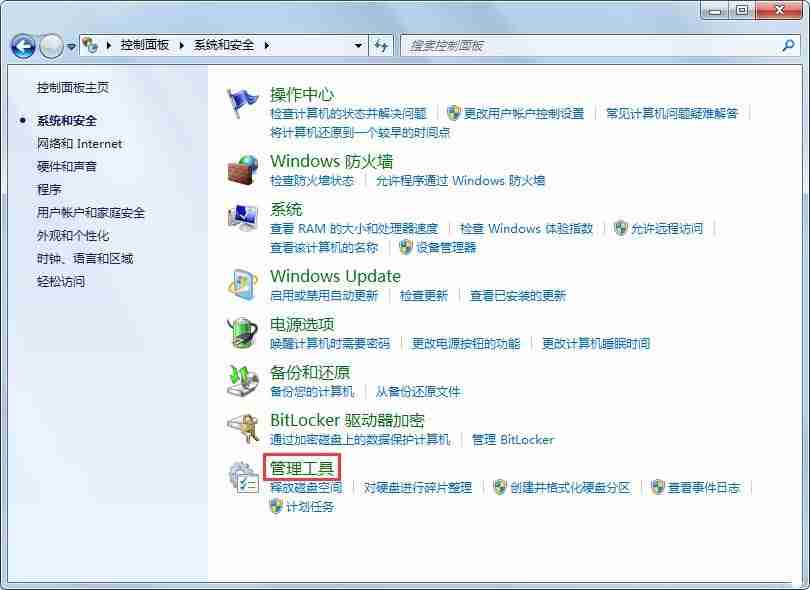
- 进入“管理工具”后,找到并点击“本地安全策略”;
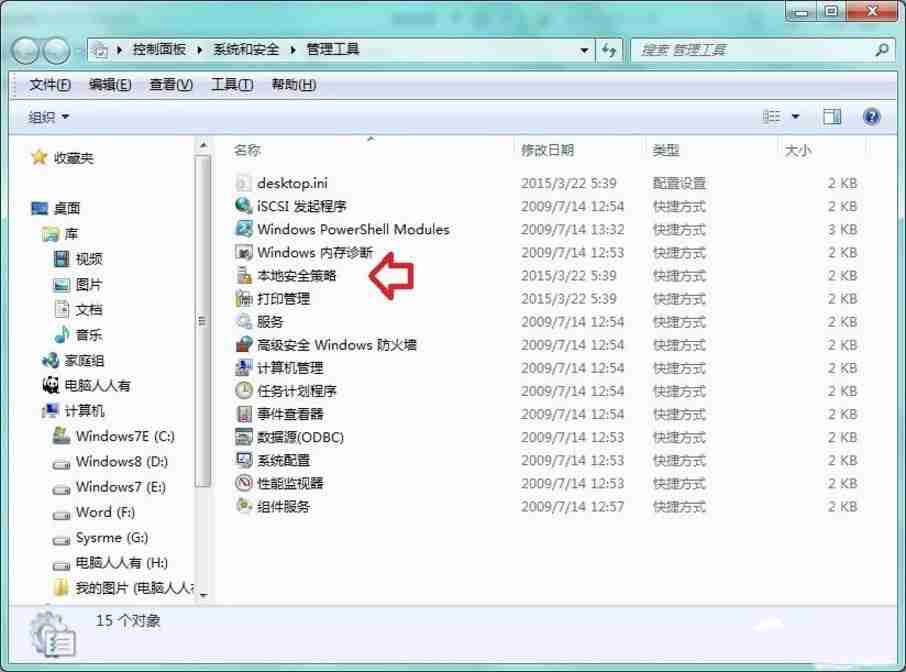
- 在左侧菜单中找到“软件限制策略”,右键单击它,并选择“删除软件限制策略”;
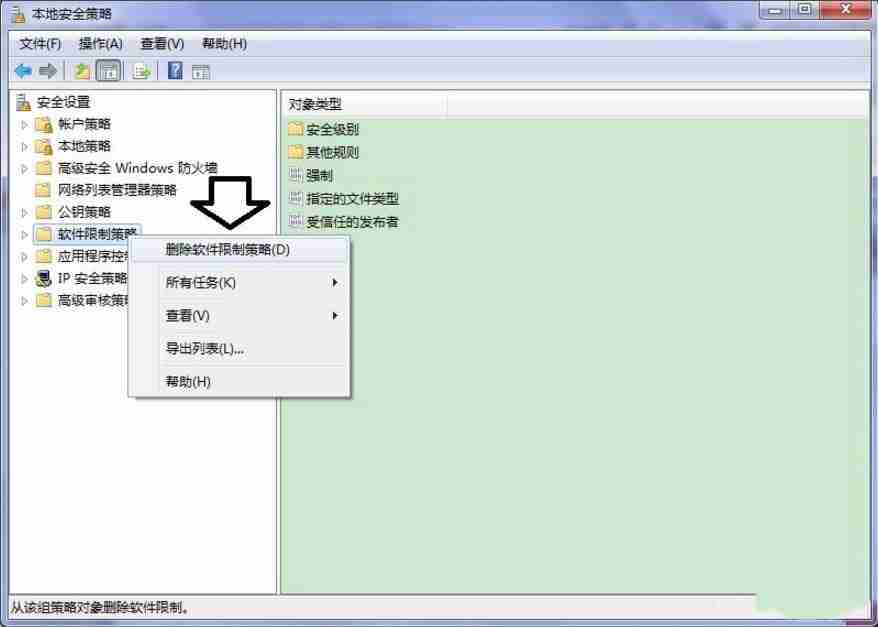
- 弹出警告窗口询问是否确认删除所有限制策略时,请点击“是”按钮;
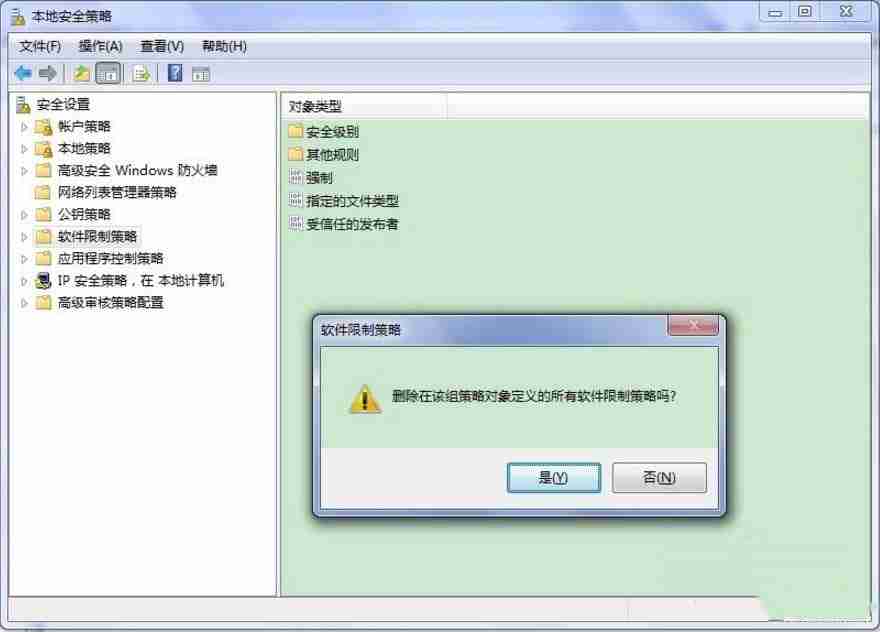
- 完成上述操作后,系统可能会显示类似以下的消息:“没有定义软件限制策略”。如果之前就有这样的提示也无需担心,接下来同样右键点击“软件限制策略”,然后选择“创建软件限制策略”;
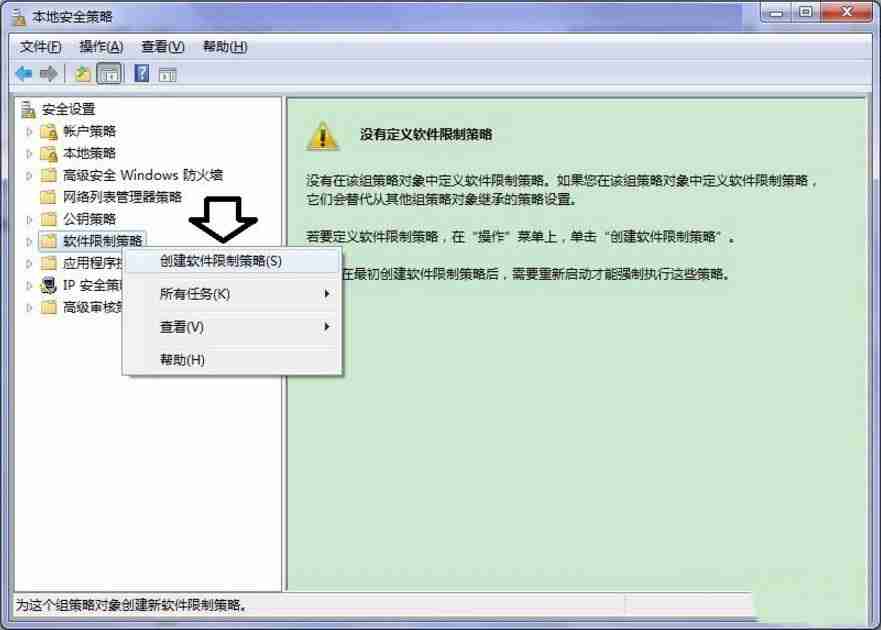
- 此时,您的系统将恢复到最初的状态,即没有任何限制规则的软件限制环境。
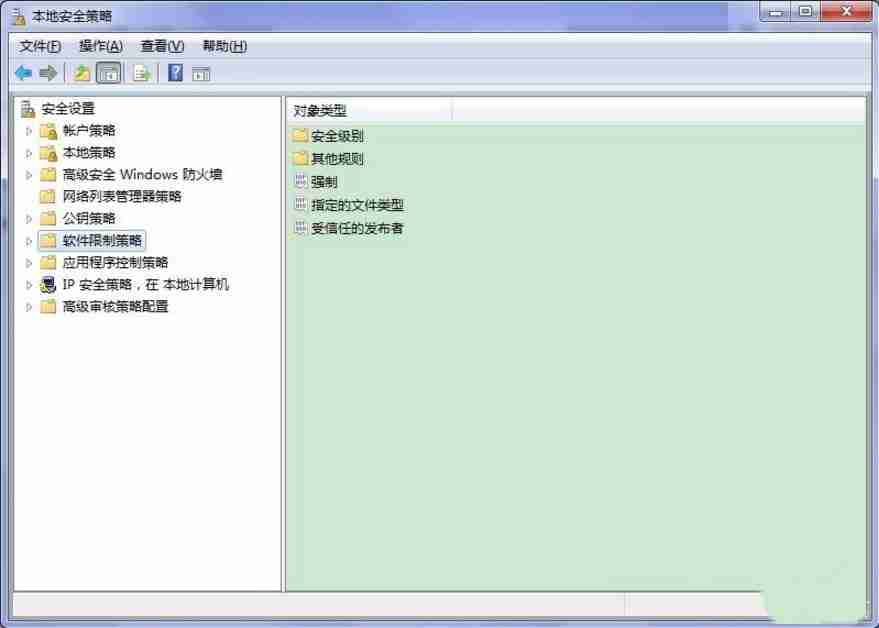
通过以上方法,您可以顺利解决Win7系统中遇到的“此程序被组策略阻止”的问题。重新尝试安装程序时,不会再出现类似的提示信息。
理论要掌握,实操不能落!以上关于《Windows7组策略阻止程序运行的终极解决方案》的详细介绍,大家都掌握了吧!如果想要继续提升自己的能力,那么就来关注golang学习网公众号吧!
相关阅读
更多>
-
501 收藏
-
501 收藏
-
501 收藏
-
501 收藏
-
501 收藏
最新阅读
更多>
-
117 收藏
-
336 收藏
-
388 收藏
-
216 收藏
-
323 收藏
-
342 收藏
-
258 收藏
-
418 收藏
-
453 收藏
-
120 收藏
-
248 收藏
-
457 收藏
课程推荐
更多>
-

- 前端进阶之JavaScript设计模式
- 设计模式是开发人员在软件开发过程中面临一般问题时的解决方案,代表了最佳的实践。本课程的主打内容包括JS常见设计模式以及具体应用场景,打造一站式知识长龙服务,适合有JS基础的同学学习。
- 立即学习 543次学习
-

- GO语言核心编程课程
- 本课程采用真实案例,全面具体可落地,从理论到实践,一步一步将GO核心编程技术、编程思想、底层实现融会贯通,使学习者贴近时代脉搏,做IT互联网时代的弄潮儿。
- 立即学习 516次学习
-

- 简单聊聊mysql8与网络通信
- 如有问题加微信:Le-studyg;在课程中,我们将首先介绍MySQL8的新特性,包括性能优化、安全增强、新数据类型等,帮助学生快速熟悉MySQL8的最新功能。接着,我们将深入解析MySQL的网络通信机制,包括协议、连接管理、数据传输等,让
- 立即学习 500次学习
-

- JavaScript正则表达式基础与实战
- 在任何一门编程语言中,正则表达式,都是一项重要的知识,它提供了高效的字符串匹配与捕获机制,可以极大的简化程序设计。
- 立即学习 487次学习
-

- 从零制作响应式网站—Grid布局
- 本系列教程将展示从零制作一个假想的网络科技公司官网,分为导航,轮播,关于我们,成功案例,服务流程,团队介绍,数据部分,公司动态,底部信息等内容区块。网站整体采用CSSGrid布局,支持响应式,有流畅过渡和展现动画。
- 立即学习 485次学习
